Es impresionante pensar cómo la tecnología ha cambiado la forma en que interactuamos con los dispositivos que nos rodean. La lista de terminales que podemos administrar desde las interfases basadas en la nube crece constantemente y no muestra signos de desaceleración. Los focos, los electrodomésticos y gran parte de la tecnología que utilizamos a diario se pueden gestionar de forma remota de una forma u otra. Las soluciones que hacemos en Grandstream no son diferentes. Con la creación de Grandstream Device Management System, los productos de Grandstream se pueden configurar, aprovisionar, monitorear y solucionar problemas desde la nube. UCM RemoteConnect lleva esto un paso más allá al permitir la administración remota de la serie UCM6300/Audio, así como habilitar fácilmente el trabajo remoto.

Los Conceptos Básicos de UCM RemoteConnect
UCM RemoteConnect es una herramienta poderosa que cualquier instalador de Grandstream puede tener en su oferta. Amplía el ecosistema UCM6300 con dos funciones críticas, la gestión en la nube de la serie UCM6300 y el cruce de firewall NAT a un UCM6300 para usuarios remotos. Juntas, estas dos características hacen posible la gestión en la nube de una implementación completa. Para el instalador o gerente de TI, esto ayuda a revolucionar no solo el proceso de aprovisionamiento e implementación de una solución Grandstream, sino también la gestión de la misma. Para comenzar a trabajar con UCM RemoteConnect, primero se debe crear una cuenta en Grandstream Device Management System. Esto se puede hacer en GDMS.Cloud. Es importante tener en cuenta que UCM RemoteConnect está en Beta hasta principios de 2022, y la información sobre posibles planes está sujeta a cambios.
Registro de una PBX IP UCM6300/Audio
Una vez que se ha creado una cuenta de Grandstream Device Management System, se puede acceder a UCM RemoteConnect y se pueden agregar y administrar IP PBX de la serie UCM6300. Desde el panel de GDMS, navegue por el menú de la barra izquierda y haga clic en la pestaña "UCMRC". Hay tres opciones.- Dispositivo UCM: agregue, configure y administre PBX IP UCM6300
- Copia de seguridad de UCM: haga una copia de seguridad de las configuraciones de UCM para garantizar reversiones fáciles de cualquier PBX IP UCM6300
- Calidad de la llamada: supervise la calidad de la llamada de los dispositivos VoIP remotos que utilizan el cruce del firewall NAT de UCM RemoteConnect para conectarse a un IP PBX UCM6300
Para esta sección, analizaremos las dos primeras opciones, Dispositivo UCM y Copia de seguridad UCM. La adición de una PBX IP UCM6300 se puede realizar fácilmente de forma individual o en bloque. Para agregar una PBX IP UCM6300 en ambos casos, se requiere el nombre del dispositivo (utilizado con fines administrativos), la dirección MAC, la contraseña inicial y el sitio deseado. La dirección MAC de un UCM se puede encontrar en la etiqueta física del dispositivo o dentro de la GUI web del UCM en la página Estado del sistema> Información del sistema>Red. La contraseña inicial del UCM es la contraseña original aleatoria asignada a cada IP PBX UCM6300, que se puede ver a través de la pantalla LCD del UCM o en la etiqueta. Una vez que se proporciona esta información, se debe seleccionar un sitio para asociar el IP PBX. Un "Sitio" es el método de GDMS para agrupar los dispositivos y organizarlos en sus implementaciones. Para obtener más información sobre cómo organizar sus implementaciones en GDMS, comience con nuestra esta entrada de blog.
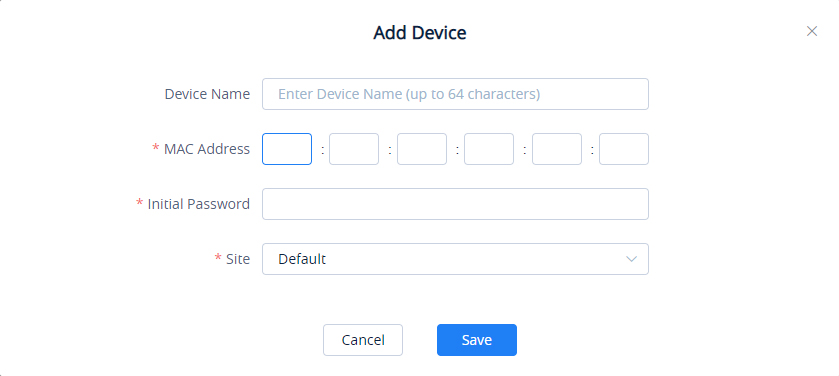
Visualización, configuración y administración de una PBX IP UCM6300/Audio
Ahora que el UCM6300 IP PBX está registrado en UCM RemoteConnect y organizado en uno de sus sitios, ahora lo puede ver, configurar y gestionar. A través de la pestaña Dispositivo UCM en GDMS, un instalador puede ver todos los UCM6300 que han implementado y registrado en UCM RemoteConnect. Mientras visualiza UCM6300 sincronizados con GDMS en la pestaña Dispositivo UCM, la mayoría de las opciones de gestión están disponibles en la columna "Opciones" para cada IP PBX. El acceso al UCM, la automatización de actualizaciones de firmware, la visualización de informes de uso, reinicio, copia de seguridad de la configuración actual, restauración de configuraciones y visualización de estadísticas de calidad de llamadas, son todos accesibles desde aquí.
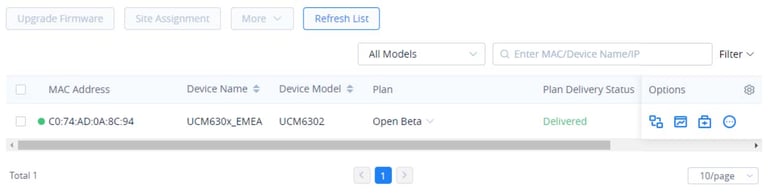
Administrar y configurar un UCM6300 desde UCM RemoteConnect es un proceso muy sencillo. A través del menú UCMRC y la pestaña Dispositivo UCM, elija el UCM al que le gustaría acceder después de haberlo agregado a UCM RemoteConnect. En la ventana Editar dispositivo, puede elegir una URL personal o una opción de dominio personalizado para el acceso remoto. La opción de URL personal permite al administrador personalizar la estructura de URL inicial del UCM al que accederán, XXXXXXX.b.gdms.cloud. Si se selecciona la opción Dominio personalizado, el administrador de la red puede ingresar una URL completa como la dirección del servidor personalizado, configurar las claves privadas y el certificado. Una vez hecho esto, se puede acceder a la PBX IP UCM a través de la opción de inicio de sesión en la pestaña Dispositivo UCM. Una vez que se hace clic en el botón, se abre una nueva página web con la página de inicio de sesión de la interfaz de usuario web de UCM a la que se puede acceder a través de las credenciales de inicio de sesión típicas.
Puede encontrar más información sobre cómo agregar, configurar y administrar un UCM IP PBX en RemoteConnect en nuestra documentación técnica aquí.
Configuración de la función transversal de firewall NAT de UCM RemoteConnect
La segunda característica principal de UCM RemoteConnect es el cruce de firewall NAT integrado. El beneficio de esta función es sencillo y muy impactante para las implementaciones que necesitan dar cuenta de los usuarios remotos. Los dispositivos remotos pueden utilizar el cruce de NAT para conectarse sin problemas a un UCM6300 implementado como si el teléfono estuviera implementado dentro de la misma LAN que el UCM. Esto permite al instalador o al administrador de TI configurar y administrar el dispositivo sin problemas de la misma manera que lo haría con cualquier dispositivo dentro de la red de comunicaciones. Lo mejor de todo es que evita la necesidad de configurar VLAN o VPN complicadas para tener una solución híbrida de trabajo remoto y en sitio. Con esta función, una empresa puede tener la infraestructura sencilla de una solución de comunicaciones en la nube con la personalización y el control de un dispositivo en el sitio.
Para comenzar con la función de cruce de firewall NAT de UCM RemoteConnect, un administrador de red debe agregar primero el IP PBX UCM6300 que usará a UCM RemoteConnect. Una vez hecho esto, el administrador de la red deberá obtener el UCM6300:
- Dirección de STUN
- Direccion IP publica
- Puerto TLS público
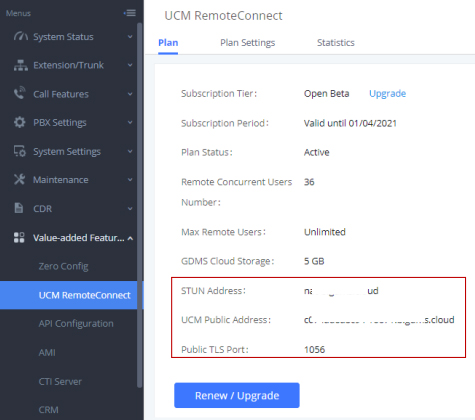
Estos se pueden encontrar iniciando sesión en la GUI web de UCM, ya sea directamente o mediante UCM RemoteConnect, navegando a Funciones de valor agregado en el menú GUI web de UCM y luego haciendo clic en la opción UCM RemoteConnect. Ahora que se han obtenido la dirección de STUN, la dirección pública y el puerto TLS público de UCM, un instalador puede comenzar a configurar sus teléfonos IP para utilizar el servicio transversal de firewall NAT.
A continuación se muestra una tabla de los planes del proyecto para UCM RemoteConnect una vez que haya finalizado su proceso Beta en 2022. Estos están sujetos a cambios.
| Features | Basic | Silver | Gold | Platinum |
| Out-of-Box Automated NAT Firewall Traversal | Yes | Yes | Yes | Yes |
| License-Free Soft Phone (“Wave”) for Audio, Video, Messaging Communications, Collaborations on Desktop/Mobile | Yes | Yes | Yes | Yes |
| UCM6300 Remote Management | Yes | Yes | Yes | Yes |
| Max Registered Remote Users/Devices | 25 | Unlimited | Unlimited | Unlimited |
| Max Concurrent Sessions of Voice/Video Calls & Meetings, Screen Sharing, Chats of Remote Users | Up to 4 | Up to 16 | Up to 32 | Up to 64 |
| Cloud Storage For Backup/Recording/etc. | N/A | 2GB | 5GB | 10GB |
| Advanced System Diagnosis Tools | N/A | N/A | Yes | Yes |
| Reports & Alerts (Email, SMS) | Basic | Comprehensive | Advanced | Advanced |
| Extra Storage For Purchase | No | Yes | Yes | Yes |
| Extra Concurrent Sessions of Remote Users For Purchase | No | Yes | Yes | Yes |
| Projected Price Range* | FREE | Low | Medium | Medium/High |
Nota importante: UCM RemoteConnect está en Beta hasta principios de 2022, no hay información más detallada sobre precios disponible en este momento y está sujeta a cambios.
Configuración de un teléfono IP para utilizar la función de cruce de firewall NAT de UCM RemoteConnect
La forma más fácil de configurar un teléfono IP para usar la función de cruce de firewall NAT es a través del Sistema de administración de dispositivos Grandstream (GDMS). Mientras configura una implementación y agrega dispositivos Grandstream en el sitio de implementación, un instalador/administrador de TI puede gestionar fácilmente la configuración del firewall NAT del dispositivo. A través del elemento del menú Cuenta VoIP, seleccione la opción de cuenta SIP. Desde aquí, se puede crear un nuevo “servidor” y la dirección pública UCM que se configuró anteriormente estará disponible como opción de servidor SIP. Esto luego se puede asignar a cada teléfono que se haya agregado a GDMS, lo que permitirá que el teléfono se conecte directamente con la PBX IP de la serie UCM6300 a través de UCM RemoteConnect. Esto también se puede hacer mediante lotes de teléfonos. Es importante tener en cuenta que al configurar la dirección del servidor UCM RemoteConnect para el teléfono, el sistema configurará automáticamente el transporte SIP del teléfono como TLS y el servidor STUN se configurará automáticamente como la dirección del servicio TURN del UCM. Si un dispositivo no es compatible con GDMS, no se puede configurar de esta manera y deberá configurarse manualmente para utilizar UCM RemoteConnect.
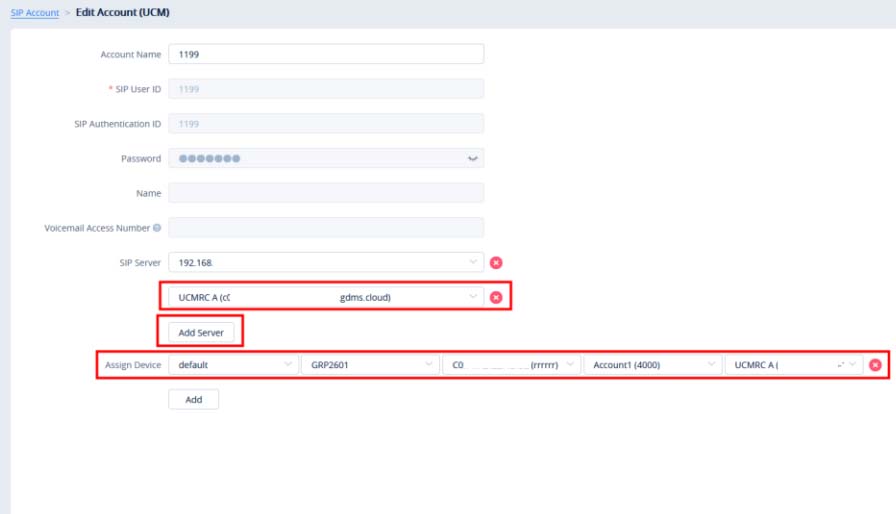
La configuración de un dispositivo remoto no compatible con GDMS para utilizar UCM RemoteConnect y poder registrarse en un dispositivo de la serie UCM6300 requiere algunos pasos adicionales. Al configurar su teléfono IP, ingrese la dirección pública UCM y el puerto TLS público para el servidor SIP, ajuste el NAT Traversal del dispositivo a STUN y configure el transporte SIP del dispositivo para que sea TLS. La versión TLS mínima y máxima para el teléfono debe ajustarse al valor 1.2 para que la conexión sea exitosa. Por último, asegúrese de configurar el servidor STUN para que el teléfono IP sea el mismo que la dirección STUN de UCM que se configuró previamente en UCM RemoteConnect. Una vez que esto se haya completado, el dispositivo debe utilizar UCM RemoteConnect para crear una conexión y registrarse en la UCM IP PBX.
Puede encontrar más información sobre la función transversal de firewall NAT de UCM RemoteConnect en nuestra documentación técnica aquí.
Ongoing Management of UCM RemoteConnect
With the UCM6300 IP PBX added to UCM RemoteConnect and remote devices registered and connected to the UCM via the NAT firewall traversal feature, all that is left is to monitor and manage UCM RemoteConnect. There are a variety of features and capabilities with both GDMS and UCM RemoteConnect that enables an IT team or installer to monitor networks and troubleshoot problems as they arrive. GDMS can set up a variety of automated alerts that have a diverse and completely customizable notification system. From the UCM RemoteConnect portion of GDMS, it is possible to view call statistic reports for each registered UCM’s NAT Firewall Traversal feature. This includes total calls, maximum simultaneous remote users, call types, and more.
Gestión continua de UCM RemoteConnect
Con el UCM6300 IP PBX agregado a UCM RemoteConnect y los dispositivos remotos registrados y conectados al UCM a través de la función de cruce de firewall NAT, todo lo que queda es monitorear y administrar UCM RemoteConnect. Existe una variedad de características y capacidades con GDMS y UCM RemoteConnect que permite a un equipo de TI o instalador monitorear redes y solucionar problemas a medida que llegan. GDMS puede configurar una variedad de alertas automáticas que tienen un sistema de notificación diverso y completamente personalizable. Desde la parte UCM RemoteConnect de GDMS, es posible ver informes de estadísticas de llamadas para cada característica de NAT Firewall Traversal de UCM registrada. Esto incluye el total de llamadas, el número máximo de usuarios remotos simultáneos, los tipos de llamadas y más.
Combinando lo mejor de las soluciones en la nube y en las instalaciones
UCM RemoteConnect cierra la brecha entre una solución local y el uso / administración basados en la nube. Los instaladores y los equipos de TI pueden aprovechar la herramienta del sistema para configurar, administrar y monitorear sus IP PBX de la serie UCM6300 en todos sus sitios de implementación. La función NAT Firewall Traversal permite que los dispositivos remotos se conecten y registren sin problemas en un UCM correspondiente. Con tanta tecnología en el sitio integrada y compatible con la administración de la nube, no debería sorprendernos que nuestra infraestructura de comunicaciones back-end también se adapte. ¿Está listo para dar el siguiente paso y probar UCM RemoteConnect usted mismo? Haga clic en el botón de abajo para dirigirse a GDMS.Cloud y crear su cuenta gratuita. Administre sus UCM, dispositivos remotos e implementaciones de Grandstream, todo desde un portal fácil de usar.
